H3C L2TP配置
H3C MSR830路由器L2TP VPN(WEB)配置
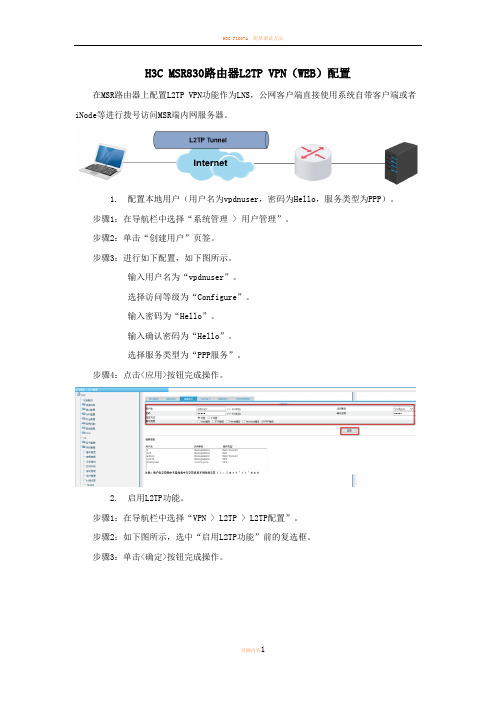
H3C MSR830路由器L2TP VPN(WEB)配置在MSR路由器上配置L2TP VPN功能作为LNS,公网客户端直接使用系统自带客户端或者iNode等进行拨号访问MSR端内网服务器。
1.配置本地用户(用户名为vpdnuser,密码为Hello,服务类型为PPP)。
步骤1:在导航栏中选择“系统管理 > 用户管理”。
步骤2:单击“创建用户”页签。
步骤3:进行如下配置,如下图所示。
输入用户名为“vpdnuser”。
选择访问等级为“Configure”。
输入密码为“Hello”。
输入确认密码为“Hello”。
选择服务类型为“PPP服务”。
步骤4:点击<应用>按钮完成操作。
2.启用L2TP功能。
步骤1:在导航栏中选择“VPN > L2TP > L2TP配置”。
步骤2:如下图所示,选中“启用L2TP功能”前的复选框。
步骤3:单击<确定>按钮完成操作。
3.修改ISP域system的PPP认证方案。
步骤1:在L2TP配置页面单击<新建>按钮,进入新建L2TP用户组的页面。
步骤2:选择PPP认证方式为“CHAP”。
步骤3:选择ISP域名为“system”(缺省的ISP域)。
步骤4:单击“ISP域”下拉框后的<修改>按钮,进入修改ISP域的页面。
步骤5:如下图所示,选择PPP认证方案的主用方案服务器类型为“Local”。
步骤6:单击<确定>按钮完成ISP域的配置,返回到新建L2TP用户组的页面。
4.配置为用户侧分配地址所用的地址池。
步骤1:在新建L2TP用户组的页面单击“用户地址”下拉框后的<新建>按钮。
步骤2:在新建用户地址的页面进行如下配置,如下图所示。
选择域名为“system”。
输入地址池编号为“1”。
输入开始地址为“192.168.2.100”, 可以是任意地址,但不能与公司内网地址段相同。
输入结束地址为“192.168.2.254”,可以是任意地址,但不能与公司内网地址段相同。
H3C路由器L2TP配置详解

H3C路由器L2TP配置详解H3C路由器L2TP配置详解1:引言L2TP(Layer 2 Tunneling Protocol)是一种用于在公共互联网上建立虚拟私人网络(VPN)连接的协议。
本文将详细介绍如何在H3C路由器上配置L2TP协议。
2:确认硬件和软件要求在开始配置L2TP协议之前,请确保满足以下硬件和软件要求:- H3C路由器设备- 最新的H3C路由器操作系统- 有效的许可证3:步骤一、创建L2TP配置文件要创建L2TP配置文件,请按照以下步骤操作:- 连接到H3C路由器设备。
- 使用管理员权限登录。
- 打开路由器CLI(命令行界面)。
- 进入全局配置模式。
- 创建L2TP配置文件,并配置相关参数,如:隧道名称、IP 地址、预共享密钥等。
4:步骤二、配置L2TP隧道一旦L2TP配置文件创建成功,您需要完成以下步骤来配置L2TP隧道:- 进入隧道配置模式。
- 配置隧道类型和IP地址范围。
- 配置L2TP隧道的其他参数,如:数据压缩、最大会话数等。
5:步骤三、配置L2TP服务继续按照以下步骤配置L2TP服务:- 进入L2TP服务配置模式。
- 配置L2TP服务相关参数,如:监听端口、报文加密方式等。
- 配置L2TP客户端的IP地址池。
6:步骤四、配置用户认证为了确保只有经过身份验证的用户才能访问L2TP隧道,您需要配置用户认证。
请按照以下步骤操作:- 进入L2TP用户池配置模式。
- 配置用户认证相关参数,如:认证方式、用户名密码等。
7:步骤五、保存和应用配置完成以上步骤后,请保存并应用您的配置,使其生效。
示例如下:- 保存当前配置。
- 退出并应用配置。
8:附件本文档涉及以下附件:- 示例配置文件- L2TP隧道配置示意图9:法律名词及注释- L2TP(Layer 2 Tunneling Protocol):一种用于在公共互联网上建立虚拟私人网络(VPN)连接的协议。
- VPN(Virtual Private Network):通过使用公共互联网等非专用传输网络,在不同的网络之间建立安全的连接。
H3C MSR830路由器L2TP VPN(WEB)配置
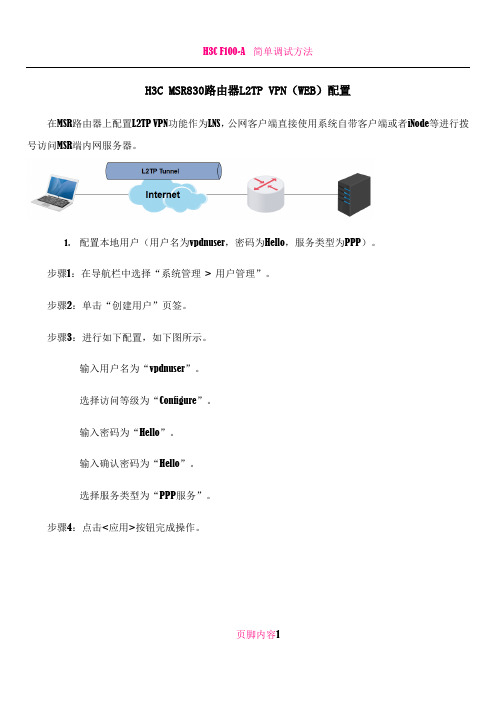
H3C MSR830路由器L2TP VPN(WEB)配置在MSR路由器上配置L2TP VPN功能作为LNS,公网客户端直接使用系统自带客户端或者iNode等进行拨端内网服务器。
号访问MSR1.配置本地用户(用户名为vpdnuser,密码为Hello,服务类型为PPP)。
步骤1:在导航栏中选择“系统管理> 用户管理”。
步骤2:单击“创建用户”页签。
步骤3:进行如下配置,如下图所示。
输入用户名为“vpdnuser”。
选择访问等级为“Configure”。
输入密码为“Hello”。
输入确认密码为“Hello”。
选择服务类型为“PPP服务”。
步骤4:点击<应用>按钮完成操作。
页脚内容12.启用L2TP功能。
步骤1:在导航栏中选择“VPN > L2TP > L2TP配置”。
步骤2:如下图所示,选中“启用L2TP功能”前的复选框。
步骤3:单击<确定>按钮完成操作。
3.修改ISP域system的PPP认证方案。
步骤1:在L2TP配置页面单击<新建>按钮,进入新建L2TP用户组的页面。
步骤2:选择PPP认证方式为“CHAP”。
步骤3:选择ISP域名为“system”(缺省的ISP域)。
步骤4:单击“ISP域”下拉框后的<修改>按钮,进入修改ISP域的页面。
页脚内容2步骤5:如下图所示,选择PPP认证方案的主用方案服务器类型为“Local”。
步骤6:单击<确定>按钮完成ISP域的配置,返回到新建L2TP用户组的页面。
4.配置为用户侧分配地址所用的地址池。
步骤1:在新建L2TP用户组的页面单击“用户地址”下拉框后的<新建>按钮。
步骤2:在新建用户地址的页面进行如下配置,如下图所示。
选择域名为“system”。
输入地址池编号为“1”。
输入开始地址为“192.168.2.100”, 可以是任意地址,但不能与公司内网地址段相同。
输入结束地址为“192.168.2.254”,可以是任意地址,但不能与公司内网地址段相同。
H3C+L2TP+典型配置举例
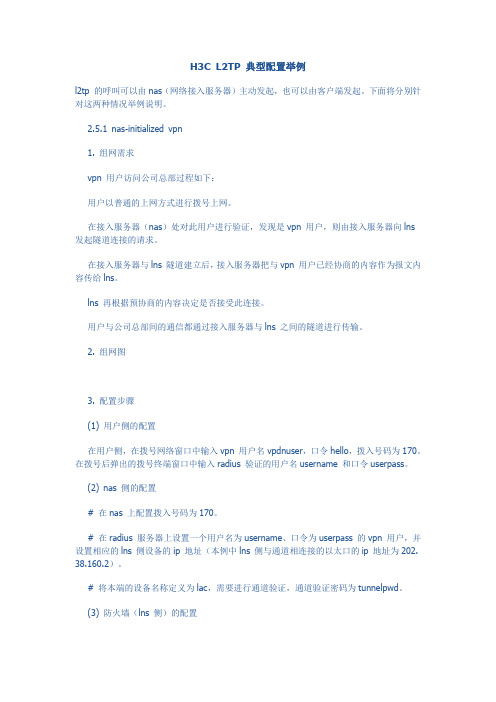
H3C L2TP 典型配置举例l2tp 的呼叫可以由nas(网络接入服务器)主动发起,也可以由客户端发起。
下面将分别针对这两种情况举例说明。
2.5.1 nas-initialized vpn1. 组网需求vpn 用户访问公司总部过程如下:用户以普通的上网方式进行拨号上网。
在接入服务器(nas)处对此用户进行验证,发现是vpn 用户,则由接入服务器向lns 发起隧道连接的请求。
在接入服务器与lns 隧道建立后,接入服务器把与vpn 用户已经协商的内容作为报文内容传给lns。
lns 再根据预协商的内容决定是否接受此连接。
用户与公司总部间的通信都通过接入服务器与lns 之间的隧道进行传输。
2. 组网图3. 配置步骤(1) 用户侧的配置在用户侧,在拨号网络窗口中输入vpn 用户名vpdnuser,口令hello,拨入号码为170。
在拨号后弹出的拨号终端窗口中输入radius 验证的用户名username 和口令userpass。
(2) nas 侧的配置# 在nas 上配置拨入号码为170。
# 在radius 服务器上设置一个用户名为username、口令为userpass 的vpn 用户,并设置相应的lns 侧设备的ip 地址(本例中lns 侧与通道相连接的以太口的ip 地址为202.38.160.2)。
# 将本端的设备名称定义为lac,需要进行通道验证,通道验证密码为tunnelpwd。
(3) 防火墙(lns 侧)的配置# 设置用户名及口令(应与用户侧的设置一致)。
[h3c] local-user vpdnuser[h3c-luser-vpdnuser] password simple hello[h3c-luser-vpdnuser] service-type ppp# 对vpn 用户采用本地验证。
[h3c] domain system[h3c-isp-system] scheme local[h3c-isp-system] ip pool 1 192.168.0.2 192.168.0.100# 启用l2tp 服务,并设置一个l2tp 组。
H3C路由器L2TP穿过NAT接入LNS功能配置
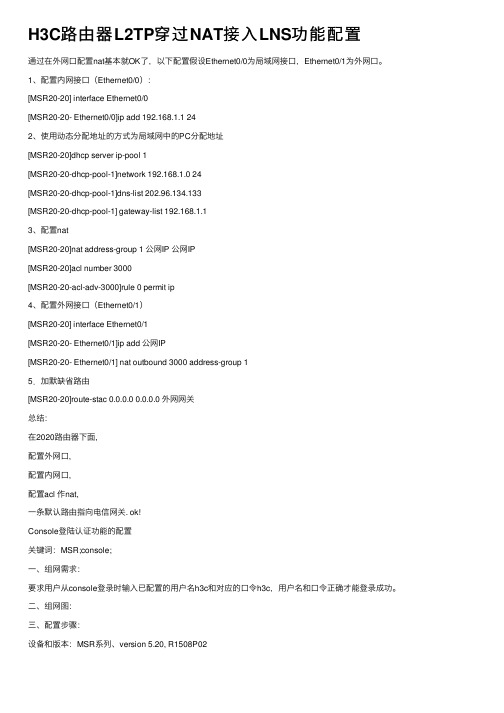
H3C路由器L2TP穿过NAT接⼊LNS功能配置通过在外⽹⼝配置nat基本就OK了,以下配置假设Ethernet0/0为局域⽹接⼝,Ethernet0/1为外⽹⼝。
1、配置内⽹接⼝(Ethernet0/0):[MSR20-20] interface Ethernet0/0[MSR20-20- Ethernet0/0]ip add 192.168.1.1 242、使⽤动态分配地址的⽅式为局域⽹中的PC分配地址[MSR20-20]dhcp server ip-pool 1[MSR20-20-dhcp-pool-1]network 192.168.1.0 24[MSR20-20-dhcp-pool-1]dns-list 202.96.134.133[MSR20-20-dhcp-pool-1] gateway-list 192.168.1.13、配置nat[MSR20-20]nat address-group 1 公⽹IP 公⽹IP[MSR20-20]acl number 3000[MSR20-20-acl-adv-3000]rule 0 permit ip4、配置外⽹接⼝(Ethernet0/1)[MSR20-20] interface Ethernet0/1[MSR20-20- Ethernet0/1]ip add 公⽹IP[MSR20-20- Ethernet0/1] nat outbound 3000 address-group 15.加默缺省路由[MSR20-20]route-stac 0.0.0.0 0.0.0.0 外⽹⽹关总结:在2020路由器下⾯,配置外⽹⼝,配置内⽹⼝,配置acl 作nat,⼀条默认路由指向电信⽹关. ok!Console登陆认证功能的配置关键词:MSR;console;⼀、组⽹需求:要求⽤户从console登录时输⼊已配置的⽤户名h3c和对应的⼝令h3c,⽤户名和⼝令正确才能登录成功。
H3C 防火墙F1000 L2TP配置
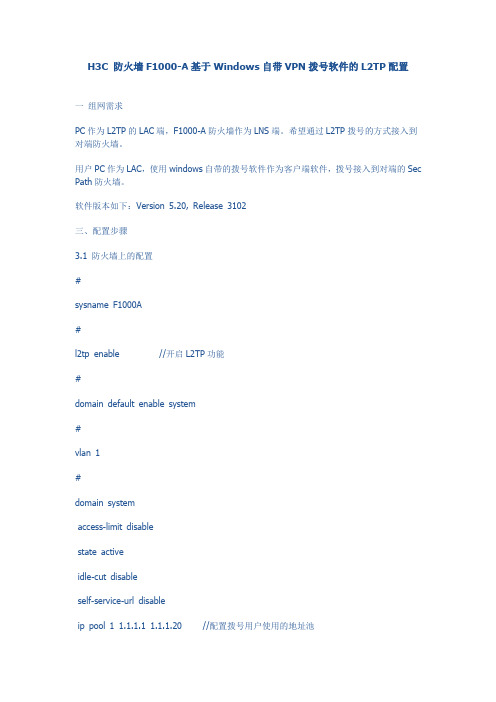
H3C 防火墙F1000-A基于Windows自带VPN拨号软件的L2TP配置一组网需求PC作为L2TP的LAC端,F1000-A防火墙作为LNS端。
希望通过L2TP拨号的方式接入到对端防火墙。
用户PC作为LAC,使用windows自带的拨号软件作为客户端软件,拨号接入到对端的Sec Path防火墙。
软件版本如下:Version 5.20, Release 3102三、配置步骤3.1 防火墙上的配置#sysname F1000A#l2tp enable //开启L2TP功能#domain default enable system#vlan 1#domain systemaccess-limit disablestate activeidle-cut disableself-service-url disableip pool 1 1.1.1.1 1.1.1.20 //配置拨号用户使用的地址池#local-user h3cpassword cipher G`M^B<SDBB[Q=^Q`MAF4<1!!service-type telnetlevel 3local-user zhengyamin //配置L2TP拨号用户使用的用户名和地址池password simple 123456level 3service-type ppp#l2tp-group 1 //配置L2TP组undo tunnel authentication //不使用隧道认证allow l2tp virtual-template 1 //使用虚模板1认证#interface Virtual-Template1 //配置L2TP虚模板ppp authentication-mode chap //配置ppp认证方式为chap,使用system默认域 remote address pool 1 //指定使用ip pool 1 给用户分配地址ip address 1.1.1.1 255.255.255.0#interface NULL0#interface GigabitEthernet0/0ip address 10.153.43.20 255.255.255.0#firewall zone trustadd interface GigabitEthernet0/0 //将Ge 0/0和虚接口加入trust区域add interface Virtual-Template1set priority 85#Return3.2 Windows自带拨号软件的设置由于Windows2000系统缺省情况下启动了IPSec功能,因此在发起VPN请求时应禁止IPS ec功能,在命令行模式下执行regedit命令,弹出“注册表编辑器”对话框。
H3C防火墙L2TP配置方法
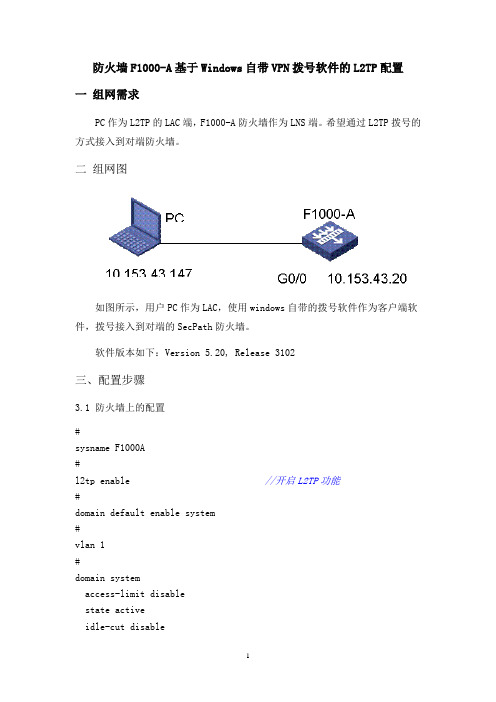
防火墙F1000-A基于Windows自带VPN拨号软件的L2TP配置一组网需求PC作为L2TP的LAC端,F1000-A防火墙作为LNS端。
希望通过L2TP拨号的方式接入到对端防火墙。
二组网图如图所示,用户PC作为LAC,使用windows自带的拨号软件作为客户端软件,拨号接入到对端的SecPath防火墙。
软件版本如下:Version 5.20, Release 3102三、配置步骤3.1 防火墙上的配置#sysname F1000A#l2tp enable //开启L2TP功能#domain default enable system#vlan 1#domain systemaccess-limit disablestate activeidle-cut disableself-service-url disableip pool 1 1.1.1.1 1.1.1.20 //配置拨号用户使用的地址池#local-user h3cpassword cipher G`M^B<SDBB[Q=^Q`MAF4<1!!service-type telnetlevel 3local-user zhengyamin //配置L2TP拨号用户使用的用户名和地址池password simple 123456level 3service-type ppp#l2tp-group 1 //配置L2TP组undo tunnel authentication //不使用隧道认证allow l2tp virtual-template 1 //使用虚模板1认证#interface Virtual-Template1 //配置L2TP虚模板ppp authentication-mode chap //配置ppp认证方式为chap,使用system 默认域remote address pool 1 //指定使用 ip pool 1 给用户分配地址ip address 1.1.1.1 255.255.255.0#interface NULL0#interface GigabitEthernet0/0ip address 10.153.43.20 255.255.255.0#firewall zone trustadd interface GigabitEthernet0/0 //将Ge 0/0和虚接口加入trust区域 add interface Virtual-Template1set priority 85#Return3.2 Windows自带拨号软件的设置由于Windows2000系统缺省情况下启动了IPSec功能,因此在发起VPN请求时应禁止IPSec功能,在命令行模式下执行regedit命令,弹出“注册表编辑器”对话框。
H3C路由器L2TP配置详解
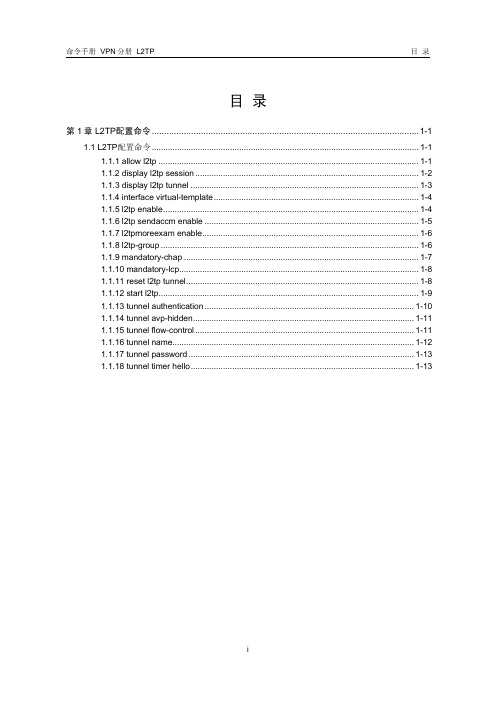
描述
Total session LocalSID RemoteSID LocalTID
会话的数目 本端唯一标识一个会话的数值 对端唯一标识一个会话的数值 隧道的本端标识号
1.1.3 display l2tp tunnel
【命令】 display l2tp tunnel
【视图】 任意视图
【参数】 无
【描述】 display l2tp tunnel 命令用来显示当前 L2TP 隧道的信息。 该命令的输出信息,可以帮助用户确定当前所建立的 L2TP 隧道信息。
【视图】 L2TP 组视图
【参数】 virtual-template-number:指定用于创建新的虚拟访问接口(virtual access interface) 时所用的虚接口模板,取值范围为 0~1023。 remote-name:指定发起连接请求的隧道对端的名称,为 1~30 个字符的字符串, 区分大小写。 domain-name:指定域名,为 1~30 个字符的字符串。
i
命令手册 VPN 分册 L2TP
第 1 章 L2TP 配置命令
第1章 L2TP 配置命令
1.1 L2TP 配置命令
1.1.1 allow l2tp
【命令】 allow l2tp virtual-template virtual-template-number remote remote-name [ domain domain-name ] undo allow
<Sysname> display l2tp session Total session = 1
1-2
命令手册 VPN 分册 L2TP
第 1 章 L2TP 配置命令
LocalSID 1
- 1、下载文档前请自行甄别文档内容的完整性,平台不提供额外的编辑、内容补充、找答案等附加服务。
- 2、"仅部分预览"的文档,不可在线预览部分如存在完整性等问题,可反馈申请退款(可完整预览的文档不适用该条件!)。
- 3、如文档侵犯您的权益,请联系客服反馈,我们会尽快为您处理(人工客服工作时间:9:00-18:30)。
目录
目录
第 1 章 L2TP配置 ....................................................................................................................1-1 1.1 L2TP简介 ........................................................................................................................... 1-1 1.1.1 VPDN概述 ............................................................................................................... 1-1 1.1.2 L2TP典型组网应用 .................................................................................................. 1-2 1.1.3 L2TP基本概念 ......................................................................................................... 1-3 1.1.4 L2TP隧道模式及隧道建立过程 ................................................................................ 1-4 1.1.5 L2TP协议的特点...................................................................................................... 1-7 1.1.6 协议规范 .................................................................................................................. 1-7 1.2 L2TP配置任务简介............................................................................................................. 1-8 1.3 配置L2TP基本功能............................................................................................................. 1-8 1.4 配置LAC............................................................................................. 1-9 1.4.1 配置LAC发起L2TP连接请求.................................................................................... 1-9 1.4.2 配置AVP数据的隐藏传输....................................................................................... 1-10 1.4.3 配置LAC侧VPN用户认证....................................................................................... 1-10 1.5 配置LNS端 ....................................................................................................................... 1-11 1.5.1 配置虚接口模板 ..................................................................................................... 1-12 1.5.2 配置本端地址及分配的地址池 ............................................................................... 1-12 1.5.3 配置LNS接收L2TP连接请求.................................................................................. 1-13 1.5.4 配置LNS侧的用户验证 .......................................................................................... 1-13 1.5.5 配置LNS侧VPN用户认证....................................................................................... 1-15 1.5.6 配置L2TP多实例功能 ............................................................................................ 1-15 1.5.7 配置ACCM消息发送 .............................................................................................. 1-15 1.6 配置L2TP连接参数........................................................................................................... 1-16 1.6.1 配置隧道验证......................................................................................................... 1-16 1.6.2 配置隧道Hello报文发送时间间隔........................................................................... 1-17 1.6.3 开启L2TP隧道流控功能......................................................................................... 1-17 1.6.4 强制断开指定的隧道连接....................................................................................... 1-17 1.7 L2TP显示和维护 .............................................................................................................. 1-18 1.8 L2TP典型配置举例........................................................................................................... 1-18 1.8.1 NAS-Initiated VPN................................................................................................. 1-18 1.8.2 Client-Initiated VPN............................................................................................... 1-21 1.8.3 L2TP多域组网应用 ................................................................................................ 1-22 1.8.4 复杂的组网情况 ..................................................................................................... 1-26 1.9 常见配置错误举例 ............................................................................................................ 1-26 1.9.1 错误之一 ................................................................................................................ 1-26 1.9.2 错误之二 ................................................................................................................ 1-27
